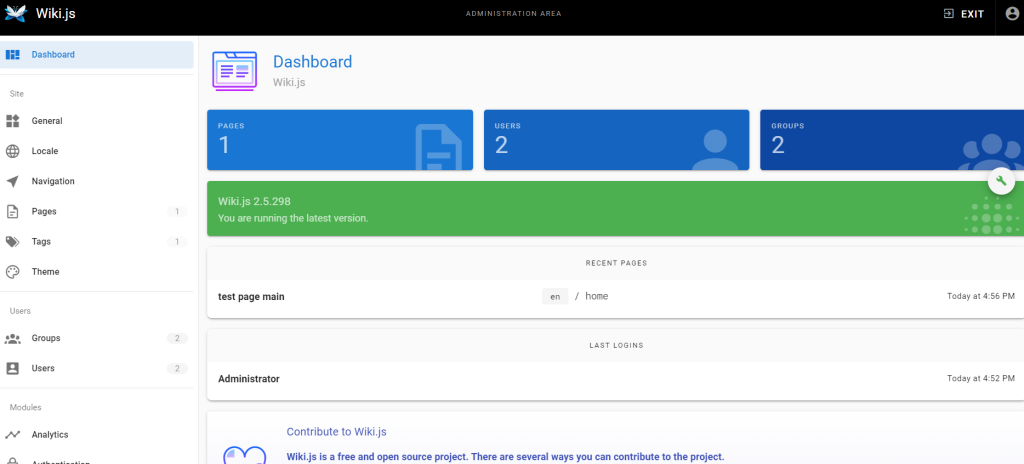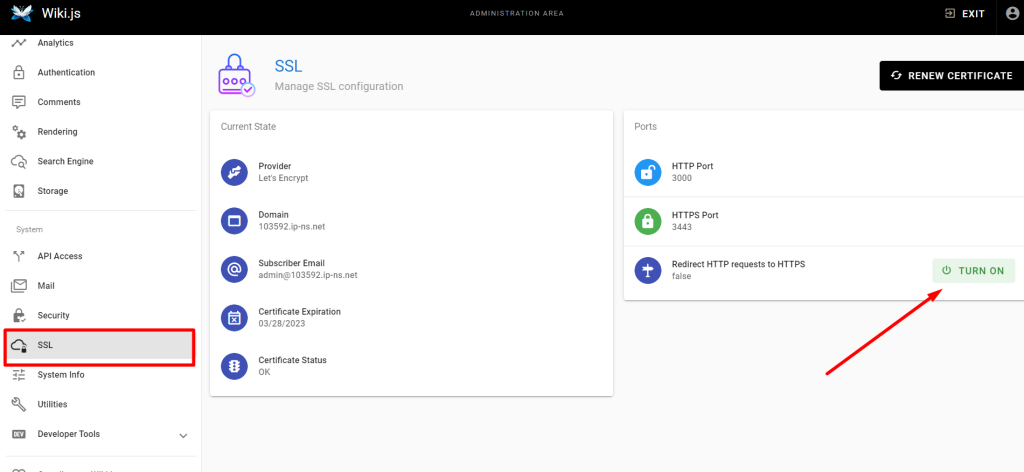Wiki.js - установка на Ubuntu 22.04: различия между версиями
Материал из Wiki - Iphoster - the best ever hosting and support. 2005 - 2024
Admin iph (обсуждение | вклад) |
Admin iph (обсуждение | вклад) |
||
| Строка 5: | Строка 5: | ||
- Docker | - Docker | ||
- PostgreSQL 11 | - PostgreSQL 11 | ||
| − | - Wiki.js 2.x через 80 порт | + | - Wiki.js 2.x через 80 порт или через 443 порт с SSL Let's Encrypt сертификатом для домена |
Алгоритм установки '''Wiki.js''' на Ubuntu 22.04 Jammy (протестировано 21.03.2022):<br> | Алгоритм установки '''Wiki.js''' на Ubuntu 22.04 Jammy (протестировано 21.03.2022):<br> | ||
Версия 21:07, 21 марта 2023
Wiki.js - установка на Ubuntu 22.04
На выходе установки получим:
- Docker - PostgreSQL 11 - Wiki.js 2.x через 80 порт или через 443 порт с SSL Let's Encrypt сертификатом для домена
Алгоритм установки Wiki.js на Ubuntu 22.04 Jammy (протестировано 21.03.2022):
1) Установить последнюю версию Docker:
# apt update -y # apt install apt-transport-https ca-certificates curl software-properties-common -y # curl -fsSL https://download.docker.com/linux/ubuntu/gpg | sudo gpg --dearmor -o /usr/share/keyrings/docker-archive-keyring.gpg # echo "deb [arch=$(dpkg --print-architecture) signed-by=/usr/share/keyrings/docker-archive-keyring.gpg] https://download.docker.com/linux/ubuntu $(lsb_release -cs) stable" | sudo tee /etc/apt/sources.list.d/docker.list > /dev/null # apt update # apt install docker-ce -y # systemctl enable docker
2) Настраиваем 3 контейнера: базу Postgresql 11, сам wiki.js, и систему обновления wiki-update-companion:
# mkdir -p /etc/wiki # openssl rand -base64 32 > /etc/wiki/.db-secret # docker network create wikinet # docker volume create pgdata # docker create --name=db -e POSTGRES_DB=wiki -e POSTGRES_USER=wiki -e POSTGRES_PASSWORD_FILE=/etc/wiki/.db-secret -v /etc/wiki/.db-secret:/etc/wiki/.db-secret:ro -v pgdata:/var/lib/postgresql/data --restart=unless-stopped -h db --network=wikinet postgres:11 # docker create --name=wiki -e DB_TYPE=postgres -e DB_HOST=db -e DB_PORT=5432 -e DB_PASS_FILE=/etc/wiki/.db-secret -v /etc/wiki/.db-secret:/etc/wiki/.db-secret:ro -e DB_USER=wiki -e DB_NAME=wiki -e UPGRADE_COMPANION=1 --restart=unless-stopped -h wiki --network=wikinet -p 80:3000 -p 443:3443 ghcr.io/requarks/wiki:2 # docker create --name=wiki-update-companion -v /var/run/docker.sock:/var/run/docker.sock:ro --restart=unless-stopped -h wiki-update-companion --network=wikinet ghcr.io/requarks/wiki-update-companion:latest
где
/etc/wiki/.db-secret - пароль от базы wiki
Проверяем какие контейнеры создались:
# docker ps -a CONTAINER ID IMAGE COMMAND CREATED STATUS PORTS NAMES 4b54335e88f1 ghcr.io/requarks/wiki-update-companion:latest "docker-entrypoint.s…" 3 minutes ago Created wiki-update-companion 8ab0aca0be2c ghcr.io/requarks/wiki:2 "docker-entrypoint.s…" 3 minutes ago Created wiki 89ba30b963af postgres:11 "docker-entrypoint.s…" 4 minutes ago Created db
Запускаем контейнеры:
# docker start db # docker start wiki # docker start wiki-update-companion
3) По-желанию можно настроить UFW фаервол (можно опустить этот пункт):
# ufw allow ssh # ufw allow http # ufw allow https # ufw --force enable
4) Завершаем Wiki.js установку через
http://your_server_ip
Если есть рабочий домен - то нужно сразу создать контейнер wiki c выпуском SSL Let's Ecnrypt и включить редирект в админке wiki.js:
# docker stop wiki # docker rm wiki # docker create --name=wiki -e LETSENCRYPT_DOMAIN=103592.ip-ns.net -e [email protected] -e SSL_ACTIVE=1 -e DB_TYPE=postgres -e DB_HOST=db -e DB_PORT=5432 -e DB_PASS_FILE=/etc/wiki/.db-secret -v /etc/wiki/.db-secret:/etc/wiki/.db-secret:ro -e DB_USER=wiki -e DB_NAME=wiki -e UPGRADE_COMPANION=1 --restart=unless-stopped -h wiki --network=wikinet -p 80:3000 -p 443:3443 ghcr.io/requarks/wiki:2 # docker start wiki
Логи выпуска SSL Lets Encrypt для wiki.js:
# docker logs wiki Loading configuration from /wiki/config.yml... OK DB_PASS_FILE is defined. Will use secret from file. 2023-03-21T21:00:23.726Z [MASTER] info: ======================================= 2023-03-21T21:00:23.729Z [MASTER] info: = Wiki.js 2.5.298 ===================== 2023-03-21T21:00:23.730Z [MASTER] info: ======================================= 2023-03-21T21:00:23.730Z [MASTER] info: Initializing... 2023-03-21T21:00:25.362Z [MASTER] info: Using database driver pg for postgres [ OK ] 2023-03-21T21:00:25.367Z [MASTER] info: Connecting to database... 2023-03-21T21:00:25.437Z [MASTER] info: Database Connection Successful [ OK ] 2023-03-21T21:00:27.060Z [MASTER] warn: Mail is not setup! Please set the configuration in the administration area! 2023-03-21T21:00:27.239Z [MASTER] info: Loading GraphQL Schema... 2023-03-21T21:00:29.643Z [MASTER] info: GraphQL Schema: [ OK ] 2023-03-21T21:00:30.368Z [MASTER] info: HTTP Server on port: [ 3000 ] 2023-03-21T21:00:30.482Z [MASTER] info: (LETSENCRYPT) Initializing Let's Encrypt client... (node:1) [DEP0148] DeprecationWarning: Use of deprecated folder mapping "./public/" in the "exports" field module resolution of the package at /wiki/node_modules/extract-files/package.json. Update this package.json to use a subpath pattern like "./public/*". (Use `node --trace-deprecation ...` to show where the warning was created) 2023-03-21T21:00:30.541Z [MASTER] info: HTTP Server: [ RUNNING ] 2023-03-21T21:00:30.955Z [MASTER] info: (LETSENCRYPT) Setting up account for the first time... 2023-03-21T21:00:32.030Z [MASTER] info: (LETSENCRYPT) Account was setup successfully [ OK ] 2023-03-21T21:00:32.031Z [MASTER] info: (LETSENCRYPT) Generating server keypairs... 2023-03-21T21:00:32.155Z [MASTER] info: (LETSENCRYPT) Server keypairs generated successfully [ OK ] 2023-03-21T21:00:32.155Z [MASTER] info: (LETSENCRYPT) Generating certificate signing request (CSR)... 2023-03-21T21:00:32.161Z [MASTER] info: (LETSENCRYPT) CSR generated successfully [ OK ] 2023-03-21T21:00:32.162Z [MASTER] info: (LETSENCRYPT) Requesting certificate from Let's Encrypt... 2023-03-21T21:00:32.168Z [MASTER] info: (LETSENCRYPT) Setting HTTP challenge for 103592.ip-ns.net: [ READY ] 2023-03-21T21:00:32.168Z [MASTER] info: (LETSENCRYPT) Waiting for challenge to complete...
Редирект можно сделать через админку
wiki.js --> System --> SSL --> Нажать TURN ON: